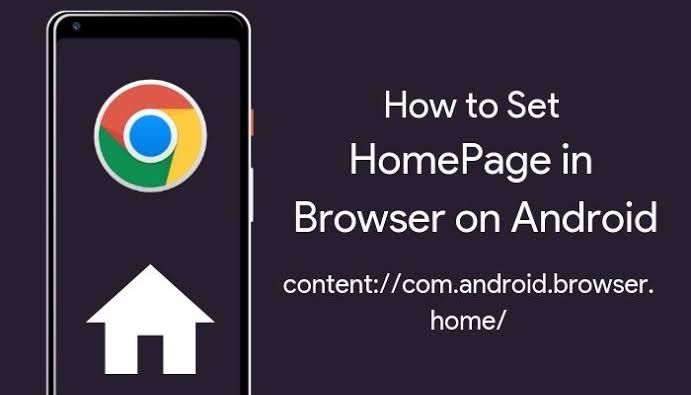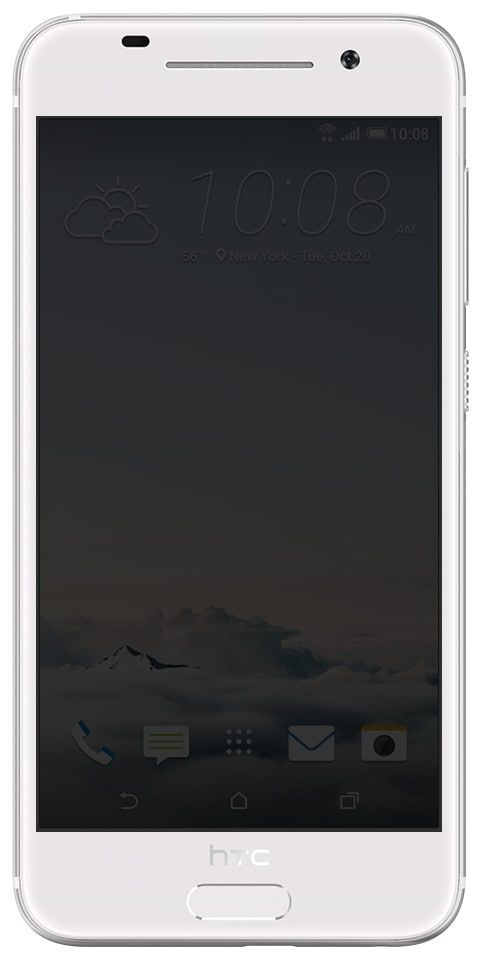Com s'activa / desactiva l'acceleració de maquinari de Chrome
Què sabeu sobre l'acceleració del maquinari de Chrome? Google Chrome té una funció d’acceleració de maquinari integrada, una funció que s’aprofita de la GPU del vostre PC per augmentar els processos i alliberar el temps vital de la CPU. A més, algunes incompatibilitats dels conductors fan que aquesta característica es comporti de manera estranya i, si la desactiveu, us pot estalviar alguns mals de cap.
Què és l'acceleració de maquinari?
L’acceleració de maquinari es refereix a quan un programa utilitza el maquinari d’un ordinador per fer algunes funcions de manera molt eficient que no pas amb el programari. No obstant això, el maquinari es va construir per realitzar algunes funcions més ràpidament que el programari que s’executa només a la CPU.
A Chrome, l’acceleració de maquinari utilitza la unitat de processament de gràfics de la vostra PC (GPU) per gestionar tasques que requereixen gràfics. Com ara jocs, reproduir vídeos o qualsevol cosa que necessiti càlculs matemàtics ràpids. Passar tasques concretes proporciona a la vostra CPU la possibilitat de treballar en tota la resta, però la GPU gestiona els processos que es van iniciar per executar-los.
combina les carpetes de Windows 10
L’acceleració del maquinari també fa que Chrome es congeli, es retiri o es bloquegi; també pot provocar que la bateria de l’ordinador s’esgoti ràpidament. Com que l’ordinador de tothom és bastant diferent, el problema es deu a la GPU o al controlador relacionat amb ell. Si examineu l’acceleració del maquinari, el millor que podeu fer és apagar-lo i veure si es resol el problema.
Com s'activa l'acceleració de maquinari de Chrome

Podeu activar l’acceleració de maquinari amb la configuració de Chrome:
Pas 1:
Tipus configuració de chrome: // a la barra d’adreces situada a la part superior de Chrome. A continuació, utilitzeu el botó de menú situat a la part superior dreta del navegador per seleccionar Configuració .
Pas 2:
Dirigeix-te a sota de la pàgina i selecciona Advanced enllaç.
Pas 3:
Aneu a la part inferior de la pàgina de configuració només per trobar les opcions addicionals.
Des del Sistema encapçalament, afegiu i activeu el fitxer Utilitzeu l'acceleració de maquinari quan estigui disponible opció.
Pas 4:
Si voleu reiniciar Chrome, sortiu de totes les pestanyes obertes i torneu a obrir Chrome de nou.
Pas 5:
Quan Chrome comença, només cal obrir-lo crom: // gpu torneu a comprovar les paraules Accelerat per maquinari ubicat al costat de la majoria dels elements del fitxer Estat de la funció gràfica cap.
Després de veure que l'opció Utilitza l'acceleració de maquinari quan estigui disponible ja està activada, però la configuració de la GPU mostra que l'acceleració no està disponible, seguiu els altres passos.
Força l’acceleració del maquinari a Google Chrome:
Per fi, podeu provar d’accelerar quan sembla que Chrome no vol anul·lar moltes marques del sistema:
Pas 1:
Tipus chrome: // banderes a la barra d'adreces, localitzeu la secció d'aquesta pàgina coneguda com a Substitueix la llista de renderització de programari .
Pas 2:
Modifiqueu el fitxer Desactivat opció a Activat .
Pas 3:
Trieu el blau Reinicieu ara quan aparegui a Chrome després d'activar l'acceleració del maquinari.
Pas 4:
Torneu al fitxer crom: // gpu pàgina i veure si l’acceleració està activada o desactivada.
com imprimir el correu electrònic des de Gmail sense capçalera
Pas 5:
En aquest punt, Maquinari accelerat hauria de situar-se al costat dels elements.
Si encara es mostren desactivats, es podria indicar un problema amb la targeta gràfica o els controladors de la targeta gràfica. A continuació, actualitzeu els controladors del vostre PC per solucionar aquests problemes.
Com es desactiva l’acceleració de maquinari de Google Chrome

Simplement seguiu aquestes instruccions per desactivar l'acceleració del maquinari a Google Chrome:
Pas 1:
Dirigeix-te a Chrome .
www.http //activate.starz.com
Pas 2:
Toqueu el botó del menú de punts suspensius horitzontals situat a l'extrem superior dret i toqueu Configuració .
Pas 3:
Toqueu Advanced des del tauler esquerre.
Pas 4:
A continuació, toqueu Sistema .
Pas 5:
Des de la secció Sistema, desactiveu el fitxer Utilitzeu l'acceleració de maquinari quan estigui disponible interruptor.
Pas 6:
Toqueu el botó Reinicieu botó.
Conclusió:
A continuació, es tracta d’activar o desactivar l’acceleració de maquinari de Chrome. Si trobeu útil aquesta guia, feu-nos-ho saber a continuació. A més, per a més consultes i preguntes, feu-nos-ho saber a la secció de comentaris següent.
Llegiu també: